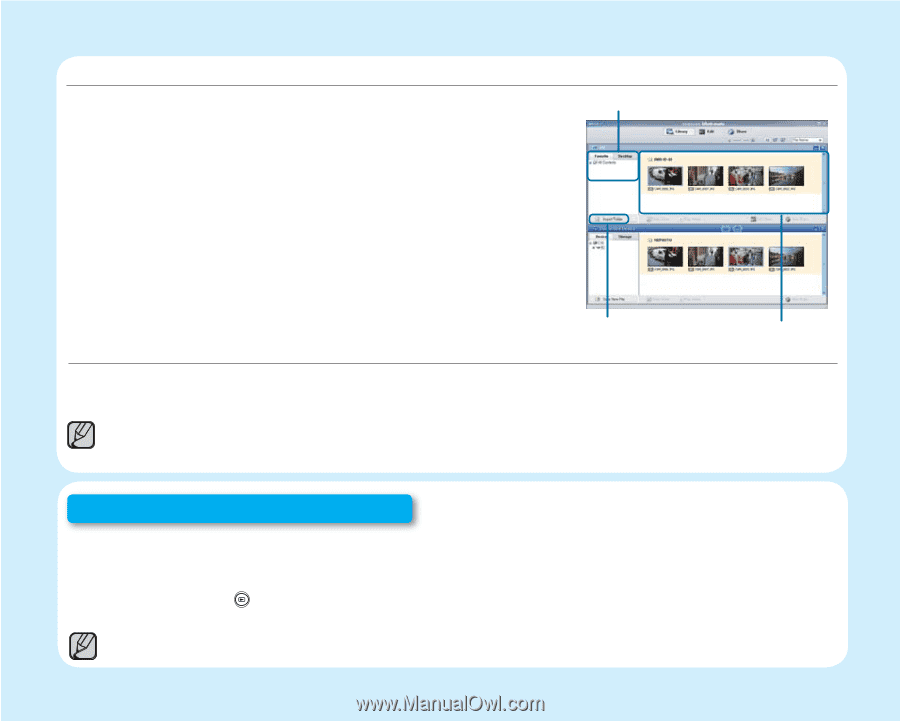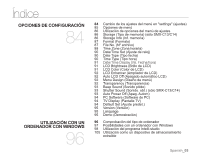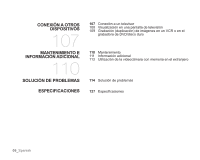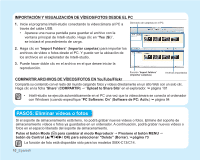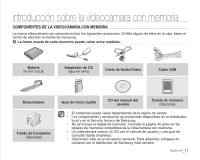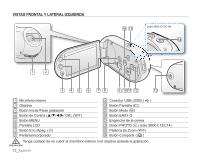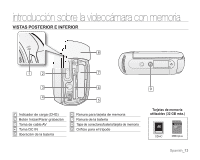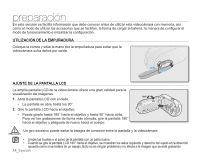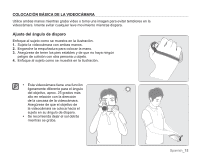Samsung SMX-C10RN User Manual (SPANISH) - Page 20
PASO5: Eliminar vídeos o fotos
 |
UPC - 036725302457
View all Samsung SMX-C10RN manuals
Add to My Manuals
Save this manual to your list of manuals |
Page 20 highlights
IMPORTACIÓN Y VISUALIZACIÓN DE VÍDEOS/FOTOS DESDE EL PC 1. Inicie el programa Intelli-studio conectando la videocámara al PC a través del cable USB. • Aparece una nueva pantalla para guardar el archivo con la ventana principal de Intelli-studio. Haga clic en "Yes (Sí)", se iniciará el procedimiento de carga. Directorio de carpetas en el PC 2. Haga clic en "Import Folders" (Importar carpetas) para importar los archivos de vídeo o fotos desde el PC. Y puede ver la ubicación de los archivos en el explorador de Intelli-studio. 3. Puede hacer doble clic en el archivo en el que desee iniciar la reproducción. Función "Import folders" (Importar carpetas) Archivos importados COMPARTIR ARCHIVOS DE VÍDEOS/FOTOS EN YouTube/Flickr Comparta su contenido con el resto del mundo cargando fotos y vídeos directamente en un sitio Web con un solo clic. Haga clic en la ficha "Share" (COMPARTIR) "Upload to Share Site" en el explorador. página 101 • Intelli-studio se ejecuta automáticamente en el PC una vez que la videocámara se conecta al ordenador con Windows (cuando especifique "PC Software: On" (Software de PC: Activ.) página 94 PASO5: Eliminar vídeos o fotos Si el soporte de almacenamiento está lleno, no podrá grabar nuevos vídeos o fotos. Elimine del soporte de almacenamiento vídeos o fotos ya guardados en un ordenador. A continuación, podrá grabar nuevos vídeos o fotos en el espacio liberado del soporte de almacenamiento. Pulse el botón Modo ( ) para cambiar al modo Reproducir Presione el botón MENU botón de Control ( / / / / OK) para seleccionar "Delete" (Borrar). página 73 La función de foto está disponible sólo para los modelos SMX-C13/C14. 10_Spanish